Top 5 cách chuyển dữ liệu từ iPhone cũ sang iPhone mới nhanh nhất

Những iFan thường có thói quen lên đời mới hơn mỗi khi có một phiên bản iPhone hiện đại hơn ra mắt. Tuy nhiên, chắc chắn ai cũng đều muốn lưu giữ lại những tập tin quan trọng trên chiếc máy vừa mới mua. Vậy làm thế nào để chuyển dữ liệu từ iPhone cũ sang iPhone mới nhanh nhất mà không tốn nhiều công sức. Hãy cùng tìm hiểu trong bài viết dưới đây của JA Mobile nhé!
1. Sử dụng QR Code
Để áp dụng cách chuyển dữ liệu từ iPhone sang iPhone mới bằng QR Code, các bạn hãy thực hiện theo những bước chi tiết bên dưới:
Bước 1: Tiến hành khôi phục cài đặt gốc trên chiếc iPhone vừa mới mua.
Bước 2: Để hai thiết bị iPhone lại sát gần với nhau > Kế tiếp, màn hình trên chiếc iPhone cũ của bạn sẽ hiển thị lên một thông báo với dòng chữ “Thiết lập iPhone mới” > Ấn vào nút Tiếp tục.
Bước 3: Cầm iPhone cũ lên rồi đưa camera vào màn hình iPhone mới để thực hiện quét mã QR.
Bước 4: Điền mật khẩu của chiếc iPhone cũ lên iPhone mới khi được yêu cầu.
Bước 5: Chọn vào nút Chuyển từ iPhone là xong. Sau đó, bạn chỉ cần đơn giản là chờ hai máy thực hiện quá trình chuyển dữ liệu là đã hoàn tất cách này.
2. Sử dụng AirDrop
Không ít người dùng tự hỏi liệu có thể chuyển dữ liệu qua Bluetoorh hay không? Tuy nhiên, Apple vẫn chưa hỗ trợ chuyển bất kỳ tập tin nào thông qua Bluetooth cả, chúng chỉ đóng vai trò là một cách ghép đôi các thiết bị với nhau. Mặc dù vậy, bạn vẫn có thể chuyển dữ liệu từ iPhone cũ qua iPhone mới thông qua AirDrop.
3. Sử dụng 3utools
Để làm theo cách này, các bạn hãy thực hiện theo từng bước chi tiết bên dưới nhé!
Bước 1: Trước hết, chúng ta cần phải tải xuống và cài đặt phần mềm 3uTools về máy tính. Tiếp đến, các bạn hãy kết nối cả iPhone cũ và iPhone mới với máy tính thông qua dây cáp USB.
Bước 2: Khởi động ứng dụng vừa tải về > Tại giao diện chính của 3utools, ấn vào Toolbox > Ấn Transfer Data.
Bước 3: Sau khi hai điện thoại đã được liên kết thành công, mọi người ấn chọn Next > Lựa chọn những dữ liệu có nhu cầu cần chuyển > Bấm chọn nút Migrate Now là hoàn thành.
4. Sử dụng iTunes
Đây cũng là một cách chuyển dữ liệu khá phổ biến, được nhiều người lựa chọn. Dưới đây là các bước chi tiết, bạn có thể tham khảo và thực hiện:
Bước 1: Tải app iTunes về PC.
Bước 2: Đầu tiên bạn cắm iPhone cũ với máy tính để liên kết. Tiếp đến, hãy click chọn Next rồi chờ cho quá trình cài đặt hoàn tất.
Bước 3: Tiếp theo, mọi người lựa chọn vị trí để lưu lại các dữ liệu tại mục This Computer > Nhấn vào Back Up Now rồi chờ sao lưu xong.B\
Bước 4: Sau đó, bạn hãy rút cắm iPhone cũ ra kết nối iPhone mới với máy tính của mình > Nhấn vào Restore Backup > Nhấn vào để lựa chọn bản sao lưu của chiếc iPhone cũ rồi chờ cho quá trình này hoàn thành là xong.
5. Sử dụng iCloud
5.1. Sao lưu dữ liệu trên iPhone cũ vào iCloud
Bạn cần đảm bảo những bản sao lưu mới nhất trên máy phải có đủ những dữ liệu gần đây nhất. Do đó, trước khi thực hiện cách chuyển dữ liệu từ iPhone sang iPhone này, mọi người nên sao lưu lại lần nữa. Hãy thực hiện những bước sau:
Bước 1: Đầu tiên, bạn dùng iPhone cũ chứa dữ liệu cần chuyển để kết nối WiFi > Mở Setting lên > Nhấn chọn Tên của bạn > Chọn iCloud > Mở iCloud Backup.
Lưu ý: Nếu như iPhone cũ này của bạn đang dùng hệ điều hành iOS 10.2 hoặc trở về trước thì chúng ta vào phần Settings > Chọn iCloud > Bấm Backup.
Bước 2: Bật iCloud Backup lên.
Bước 3: Tiếp theo, chúng ta chọn vào Back Up Now. Khi đó, bạn chỉ cần chờ quá trình sao lưu dữ liệu hoàn tất là được.
5.2. Chuyển iCloud Backup từ iPhone cũ qua iPhone mới
Đây là một cách chuyển dữ liệu từ iPhone cũ sang iPhone mới mà bạn có thể áp dụng. Cách làm cực kỳ đơn giản là như sau:
Bước 1: Đầu tiên, chúng ta cần khởi động điện thoại iPhone mới mua. Sau đó, màn hình “Hello” sẽ hiển ra.
Lưu ý: Nếu như mọi người đã thiết lập xong điện thoại mới thì hãy xóa nó đi bằng cách truy cập Cài đặt > Chọn Cài đặt chung > Nhấn vào Đặt lại > Bấm nút Xóa tất cả nội dung và cài đặt.
Bước 2: Khi bạn thấy màn hình “Hello” hiển thị, hãy nhấn nút Home. Bạn làm các bước tiếp theo cho tới khi màn hình kết nối mạng WiFi hiển thị.
Bước 3: Kế tiếp, chúng ta bấm chọn 1 mạng WiFi. Tiếp theo, người dùng hãy thực hiện theo các bước sau đó cho tới khi phần Ứng dụng & Dữ liệu hiện ra. Sau đó, chúng ta gõ vào đó Restore from iCloud Backup > Nhấn Next.
Bước 4: Cuối cùng, bạn hãy đăng nhập vào iCloud bằng cách dùng ID Apple và mật khẩu của mình là xong.
Nếu được yêu cầu, mọi người hãy lựa chọn 1 bản sao lưu. Tuy nhiên, bạn hãy nhớ kiểm tra lại những bản cập nhật và dung lượng bản sao lưu nhằm đảo bảo mọi dữ liệu được chuyển từ iPhone cũ qua iPhone mới là mới nhất nhé.
6. Lưu ý cần biết khi chuyển dữ liệu từ iPhone sang iPhone mới
Trước khi đi vào tìm hiểu về những cách chuyển dữ liệu từ iPhone cũ sang iPhone mới, mọi người cần lưu ý những điều sau đây để quá trình thực hiện diễn ra suôn sẻ nhất:
-
iPhone đang sử dụng hệ điều hành từ iOS 14 trở về sau.
-
Chắn chắn là hệ điều hành chiếc iPhone cũ cần thấp hơn so với hệ điều hành iPhone mới đang chạy. Nếu như các bạn để cho hệ điều hành máy cũ cao hơn so với máy mới thì sẽ không chuyển dữ liệu được do không tương thích.
-
Khôi phục cài đặt gốc cho iPhone mới trong lúc chuyển dữ liệu: Sau khi reset, toàn bộ các dữ liệu có trên iPhone của bạn sẽ mất đi. Khi đã hoàn thành khôi phục iPhone, người dùng sẽ cần cài đặt lại máy như lúc đầu.
-
Các cách chuyển dữ liệu bên trên cũng có thể được áp dụng trên iPad chứ không chỉ là iPhone.
Hy vọng những cách chuyển dữ liệu từ iPhone cũ sang iPhone mới này sẽ giúp các tín đồ Táo Khuyết dễ dàng sao lưu các tập tin quan trọng khi mua điện thoại mới. Chúc các bạn thực hiện thành công!
>>> XEM THÊM:
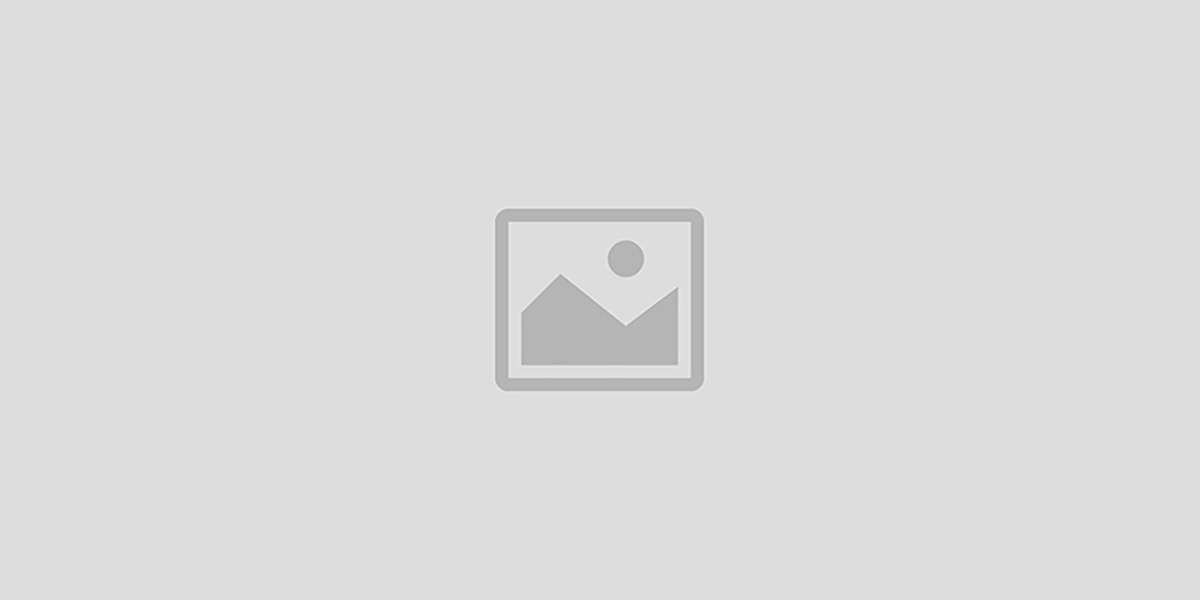










![[TIN MỚI] DÙNG THỬ 7 NGÀY, ĐỔI TRẢ MIỄN PHÍ - DUY NHẤT TẠI JA MOBILE](https://jamobile.co.jp/public/uploads/blogs/JjVOf1tpuHpBrHjjcImiAyz2cSRakLxrW57ibRwb.png)







